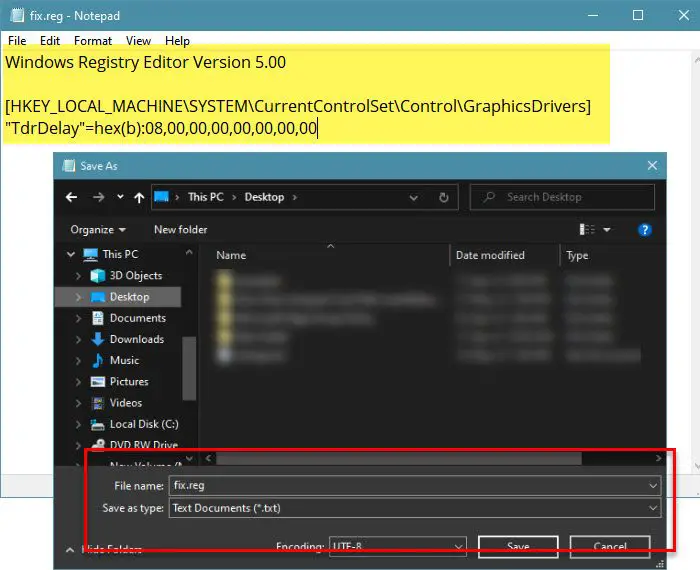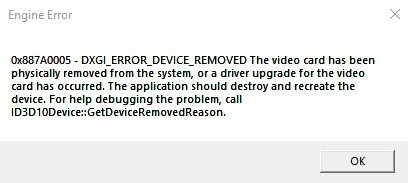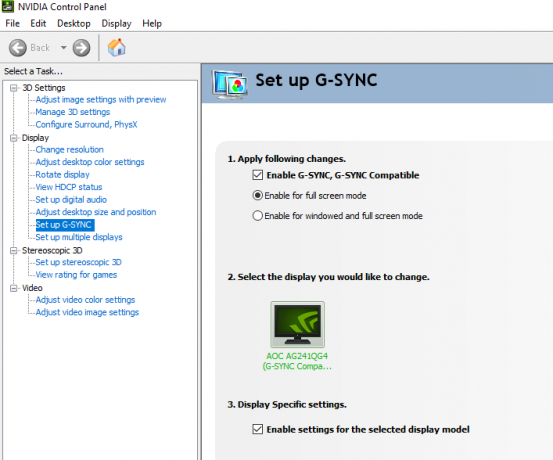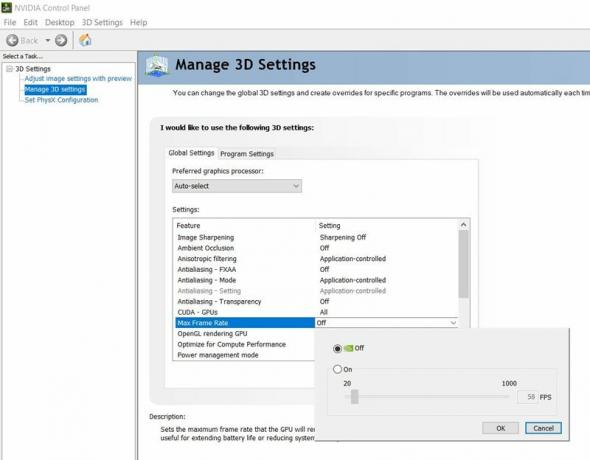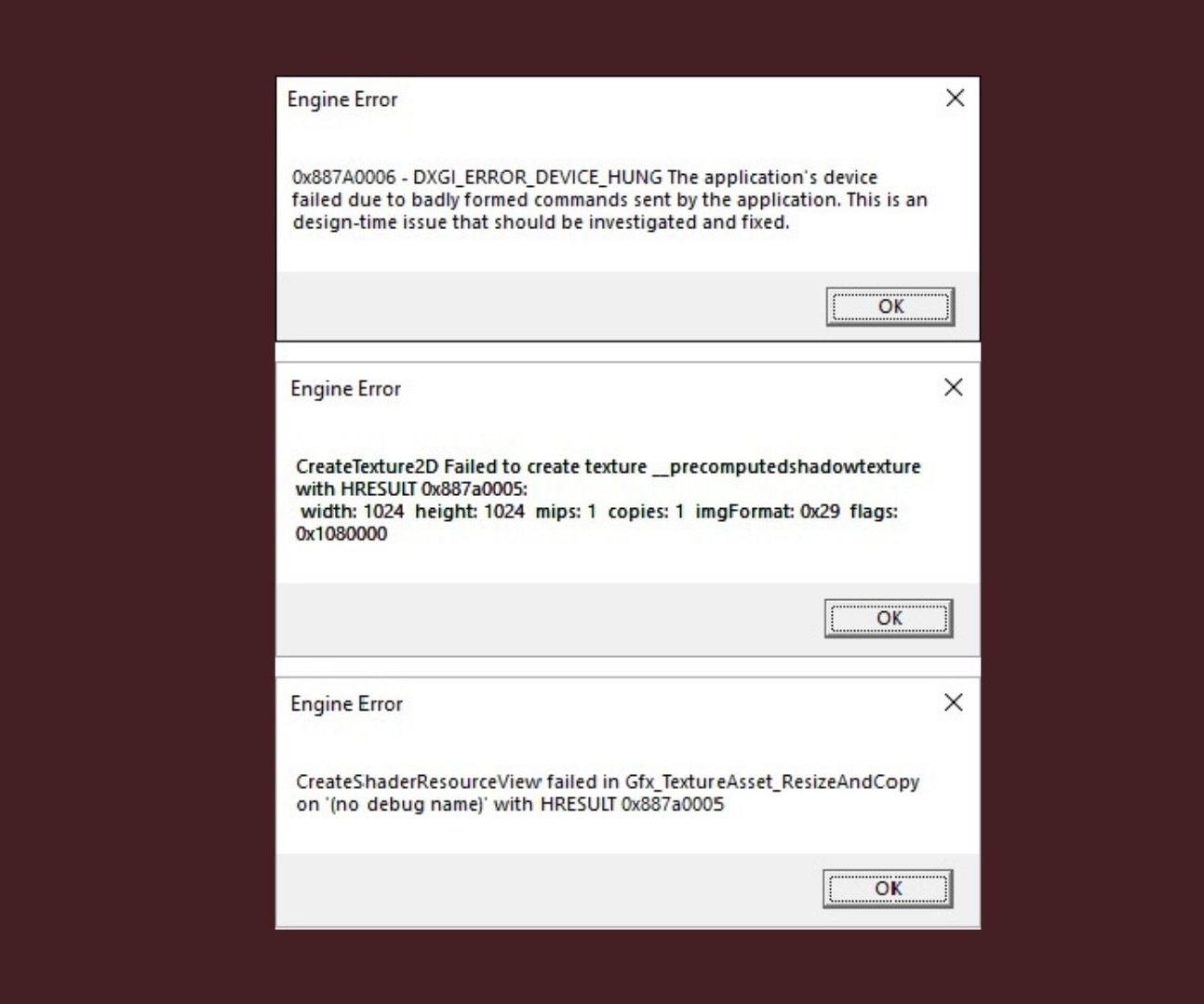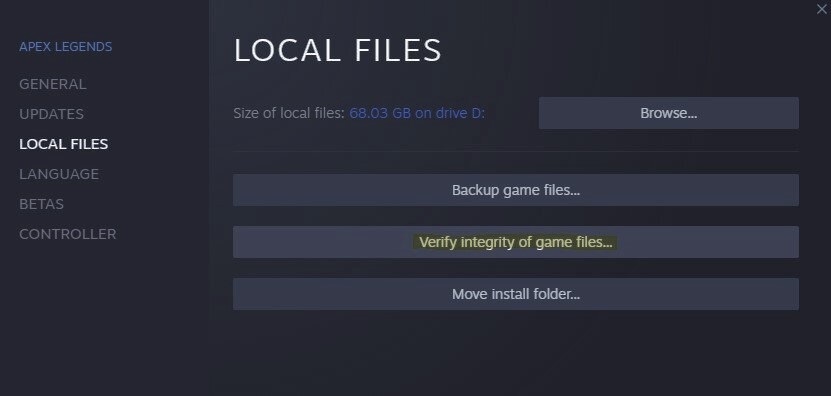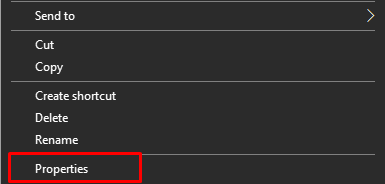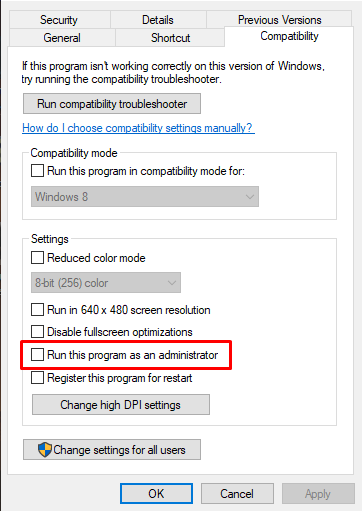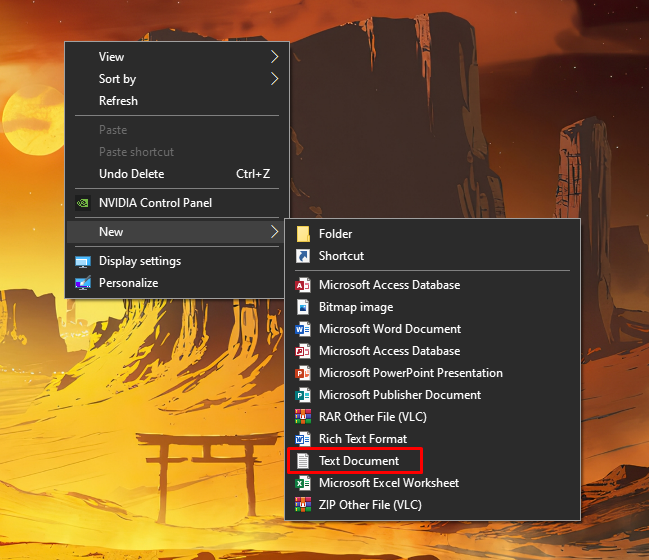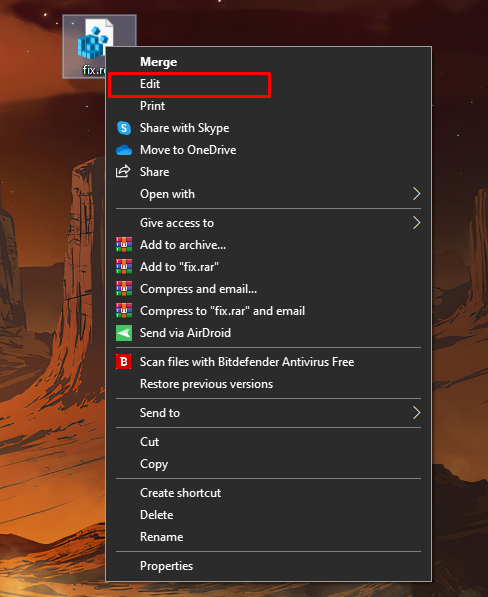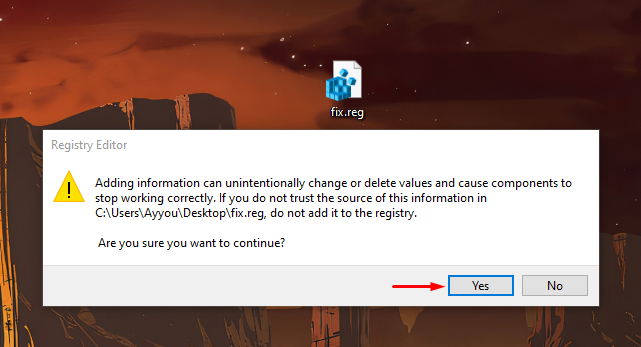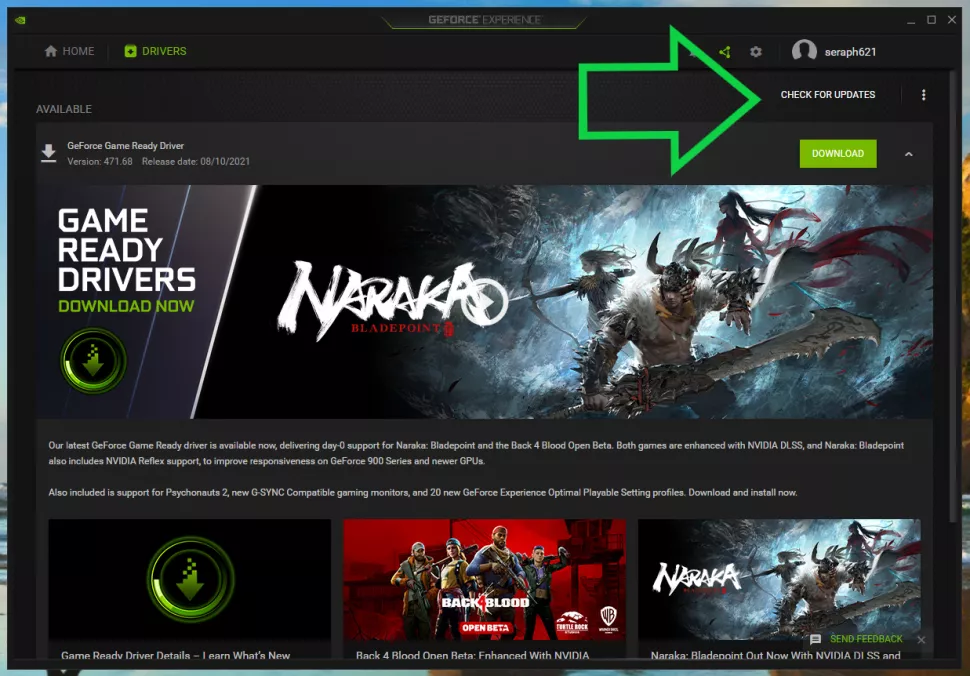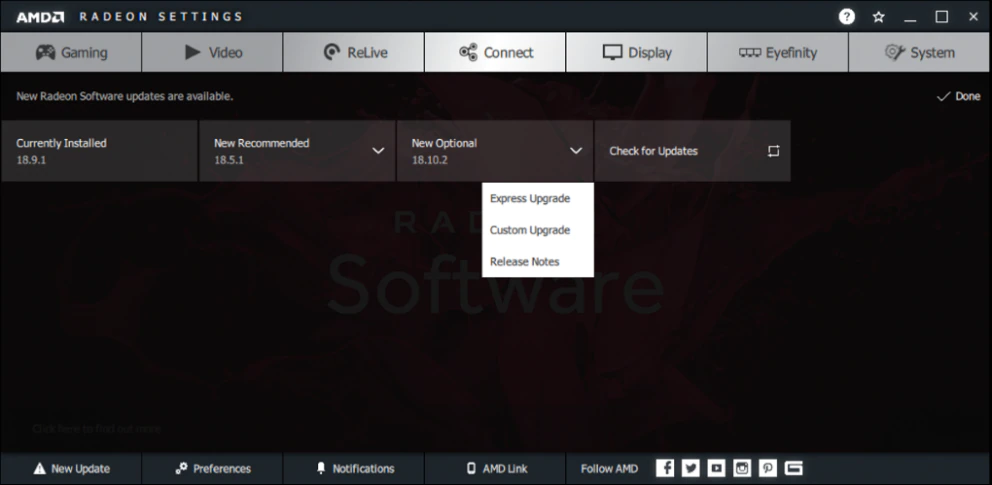Как исправить ошибку 0x887A0006 при запуске игр на Windows?
Ошибка 0x887A0006 является типичной проблемой для многих геймеров на компьютерах с Windows. Интересный факт: наиболее часто с ней сталкиваются игроки Apex Legends. Однако появление подобного кода возможно и во многих других играх.
Как правило, с этой ошибкой приходится бороться владельцам видеокарт от Nvidia. В сообщении ошибки содержится следующая информация:
0x887A0006 – DXGI_ERROR_DEVICE_HUNG The application’s device failed due to badly formed commands sent by the application. This is an desing-time issue that should be investigated and fixed.
Проще говоря, система сообщаем, что ваша видеокарта работает не совсем корректно с запускаемым приложением. Ниже вы сможете найти причины ошибки 0x887A0006 и методы для ее решения.
Содержание
- Причины ошибки 0x887A0006
- Методы решения ошибки 0x887A0006
- Метод №1 Запуск лаунчера Origin от Администратора
- Метод №2 Модификация реестра (Apex Legends)
- Метод №3 Восстановление игры Origin
- Метод №4 Откат видеодрайвера
- Метод №5 Сброс разгона видеокарты
- Лаунчер Origin не имеет прав администратора.
- В реестре системы отсутствует определенный ключ.
- Поврежденные файлы игры.
- Нестабильные бета-драйвер видеокарты.
- Нестабильный разгон видеокарты.
Методы решения ошибки 0x887A0006
Метод №1 Запуск лаунчера Origin от Администратора
Некоторые пользователи сообщили, что им удалось избавиться от ошибки 0x887A0006, запустив клиент лаунчера Origin от имени Администратора. Зайдите в корневую папку лаунчера и найдите исполнительный файл Origin.exe. Нажмите на него ПКМ и выберите «Запуск от имени администратора».
Проверяем, исчезла ли ошибка. Разумеется, подобное решение сработает только в том случае, если вы запускаете что-то из Origin, тем не менее мы рекомендуем запустить от админа и саму игрушку. Сделайте все точно также, как и показано выше, но только с исполнительным файлом (.exe) игры.
Оказывается, конкретно эта ошибка может быть вызвана конфликтом между недавно выпущенными драйверами для видеокарты и движком Apex Legends. Не хотите делать откат видеодрайвера? Тогда вам потребуется немного «пошаманить» в редакторе реестра Windows.
Нажмите на клавиатуре Windows+R, чтобы вызвать перед собой окошко «Выполнить». Далее пропишите в пустой строчке окна notepad и нажмите Enter. Оказавшись в Блокноте, вставьте в него следующие значения:
- Windows Registry Editor Version 5.00
[HKEY_LOCAL_MACHINESYSTEMCurrentControlSetControlGraphicsDrivers]
“TdrDelay”=hex(b):08,00,00,00,00,00,00,00
Если же у вас на компьютере стоит все еще 32-битная Windows, то вставьте в Блокнот эти значения:
- Windows Registry Editor Version 5.00
[HKEY_LOCAL_MACHINESYSTEMCurrentControlSetControlGraphicsDrivers]
“TdrDelay”=dword:00000008
Теперь нажмите на пункт «Файл» в строке меню и выберите «Сохранить как…». Назвать файл можно как угодно — это не имеет значения, но убедитесь, что его расширение было изменено с .txt на .reg.
Как только reg-файл будет создан, запустите его и подтвердите свои намерения в появившемся диалоговом окошке. После добавления ключей и значений в реестр системы перезагрузите компьютер и попытайтесь запустить Apex Legends. Ошибка 0x887A0006 не должна вас больше беспокоить.
Метод №3 Восстановление игры Origin
Возможно, файлы запускаемой вами игры в Origin были каким-то образом повреждены. В таком случае вам необходимо воспользоваться функцией восстановления. Откройте лаунчер Origin и перейдите в свою библиотеку игр.
Кликните на значок нужной вам игрушки ПКМ и выберите опцию «Восстановить». Теперь вам следует просто ожидать завершения процесса восстановления, что может занять около часа-полтора, в зависимости от железа вашего компьютера.
Метод №4 Откат видеодрайвера
Еще один довольно эффективный метод — отказ драйвера для графического ускорителя. Возможно, новая версия драйвера крайне нестабильно работает с запускаемой вами игрой. Итак, нажмите Windows+R, после чего пропишите devmgmt.msc и нажмите Enter. Открыв перед собой Диспетчер устройств, раскройте раздел «Видеоадаптеры».
Нажмите ПКМ на свою видеокарту и перейдите в свойства устройства. Теперь переключитесь на вкладку «Драйвер» и нажмите на кнопку «Откатить». Далее просто следуйте инструкциям на экране для отката видеодрайвера к предыдущей версии. Проверьте, исчезла ли ошибка 0x887A0006.
Метод №5 Сброс разгона видеокарты
У некоторых пользователей ошибка 0x887A0006 возникла из-за не самого удачного разгона своей видеокарты. Они просто сбросили значение частот на базовый уровень — и проблема была разрешена. Перед появлением проблемы пытались немного подразогнать свою видеокарту? Сбросьте разгон и ошибка 0x887A0006 должна исчезнуть.
Каких-либо задержек или иных проблем с компьютерной игрой Apex Legends не возникает, ошибка Engine 0x887A0006 — DXGI_ERROR_DEVICE_HUNG появляется случайным образом (т.е. нельзя сказать, когда конкретно она возникнет). При этом сбое видеоигра попросту закрывается и вылетает.
В переводе это звучит так: «Ошибка устройства приложения из-за неправильно сформированных команд, отправленных приложением. Это проблема времени разработки, которая должна быть исследована и исправлена». Прежде всего, продвинутые геймеры сообщают, что данная ошибка означает – некорректную работу видеокарты. Связано это может быть со многими разными причинами, например: устаревшие или не подходящие драйверы видеокарты, перегрев устройства, нарушение питания, загрузка ресурсов видеокарты теми или иными программами и др.
Поскольку официальных заявлений по этому вопросу нет, возможный способ исправить эту ошибку – попробовать все, что помогло другим. Способов решения проблемы 0x887A0006 — DXGI_ERROR_DEVICE_HUNG в Apex Legends несколько. Универсального метода нет, поэтому если вы столкнулись с данной ошибкой – пробуйте разные варианты ее разрешения. Здесь мы собрали некоторые решения и идеи, которые адаптированы с различных технических форумов. Вы можете попробовать эти методы и проверить. Поскольку аппаратные и программные конфигурации у разных людей разные, решения также могут быть разными.
Переустановка драйверов
Проверьте на актуальность драйвера вашего оборудования. Затем скачайте и установите новые.
- Если у вас видеокарта продукта Nvidia, то чтобы устранить ошибку 0x887A0006 скачивайте исключительно «драйвер 417.35»:
https://www.nvidia.com/download/driverResults.aspx/141214
.
- Если видеокарта другая (AMD, Matrox, Intel и т.д.) для вас полезен будет этот ресурс:
https://help.ea.com/en-us/help/pc/pc-graphics-troubleshooting/
. Здесь собран список ссылок официальных каталогов драйверов, разных производителей видеокарт.
Перед обновлением драйверов – обязательно полностью закройте игру, чтобы ее не было даже в трее. После процедуры обновления перезагрузите компьютер и запустите игру. Если не помог этот способ следуйте другой инструкции.
Включить «V-Sync»
При возникновении в Apex Legends Engine Error 0x887A0006 — DXGI_ERROR_DEVICE_HUNG многим помогло включение «Всинс».
Вертикальная синхронизация – специальный механизм предупреждения в компьютерных видеоиграх разрывов картинки. Данный параметр синхронизирует (связывает) частоты обновления картинки непосредственно в игре с частотами монитора. Если у вас отключена эта опция, то ее нужно обязательно включить.
- Синхронизация для NVIDIA.ПКМ нажмите на рабочем столе и выберите пункт «Панель управления Nvidia». В боковой панели в разделе «Параметры 3D» кликните на «+» и выберите «Управления параметрами 3D». С правой стороны отобразятся настройки. Нажмите «Вкл».
- Синхронизация для AMD. Здесь путь к опции такой же (рабочий стол ПКМ, нажать AMD Catalyst Control Center). Слева откройте вкладку «Игры», выберите «Настройки 3D-приложений». С правой стороны отобразится перечень доступных вариантов, при необходимости которые можно включить в принудительном режиме. В разделе «Системные параметры» необходимо выбрать значение – для всех.
- Синхронизация для Intel HD Graphics. Тут механизм включения вертикальной синхронизации отличается от двух предыдущих. Нажмите на рабочем столе ПКМ либо через комбинацию Ctrl + Alt + F12. Перейдите на панели Intel в Режим настройки / Панель управления / Трехмерная графика и далее пользовательские настройки. В поле «Синх. по вертикали» выберите такие значения как на картинке.
Перезагружайте ПК и запускайте игру.
Visual C ++
Удалите все версии Visual C ++ с вашего компьютера (рекомендуется деинсталляция без битов IO, но не обязательно).
- Затем перезагрузите компьютер и пройдите этот путь: C: Program Files (x86) Origin.
- Устанавливайте версии, которые находятся на данной карте: vcredist_x64, vcredist_x64_vs2010, vcredist_x64_vs2015, vcredist_x86, vcredist_x86_vs2010, vcredist_x86_vs2015.
- Снова перезагрузите ПК.
Запустите игру из Origin и убедитесь, что используется режим FULLSCREEN.
Ремонт игры
Это еще одно решение, которое сработало для тысяч игроков. Вам просто нужно починить игру и проверить, сохраняется ли проблема. Ваши действия:
- Откройте программу Origin Tool, установленную на вашем ПК.
- Там есть ряд пунктов в меню на левой стороне. Нажмите «Моя игровая библиотека».
- Щелкните правой кнопкой мыши значок игры Apex Legends и выберите опцию «Восстановить».
- Откроется статус, показывающий, что игра восстанавливается.
- Теперь закройте источник и перезапустите игру.
Еще один эффективный вариант через восстановление, который помогает решать проблему буквально за пару минут.
- На рабочем столе нажмите правой кнопкой мыши и в поле «Создать» выберите «Текстовый документ».
- Как он появится на столе, заходите в него.
- Вставьте следующее:
- Дальше файл, сохранить как, тип файла и ставите – «Все файлы».
- Затем в «Имя файла» вводите: file fix.reg.
- После сохранения на рабочем столе появится файл, который нужно открыть двойным щелчком. Появится окно – нажмите «Да», а в следующем «Ок».
- После проделанных манипуляций перезапустите Origin и сделайте восстановление файлов.
Запускайте и наслаждайтесь игрой!
Другие варианты устранения ошибки в 0x887A0006 в Apex Legends Engine
Некоторым пользователям помогли ниже представленные способы.
- Перед игровым процессом выполните чистую загрузку.
- Убедитесь, что ваш блок питания удовлетворяет требования вашего оборудования, когда оно находится под большой игровой нагрузкой
- Установите все настройки игровой графики на низкое значение, так вы снизите нагрузку на графический процессор.
- Установите высокопроизводительные предварительные настройки на панели управления графическим процессором, в отличие от высококачественных предварительных настроек.
- Запустите видеокарту на штатных скоростях (память / ядро). Это также важно для игроков, у которых заводской разгон видеокарты. Для этого потребуется стороннее программное обеспечение, например: EVGA Precision (
)или MSI Afterburner (
http://msi-afterburner.download-windows.org/
).
I’m honestly beyond frustrated at this point, could not play properly since season 2 launched because I would get this error multiple times each day (ofcourse not even including the infamous code:leaf and the newly introduced code:net).
I waited patiently for Respawn to fix this and I thought that today’s update would at least make it better…Well it actually got worse as it always does with this game! I’ve now tried 6 times to play a game of Solo and each time I faced either the error named in the title or code:net. This is ridiculous, I play quite a few current games on my PC, NONE of which have issues.
At least call it what it is — an early Alpha (with EA’s greed machine integrated into the heart of the game)
Does anyone have any clue on what to do to improve this? So I could atleast play for a couple of hours a day uninterrupted? GPU is a RX 580 8GB
Apex_crash.txt:
crash:
{
R5Apex: 000000000035A6E6
EXCEPTION_ACCESS_VIOLATION(read): 0000000001000019
}
callstack:
{
KERNELBASE: 00000000000EBDD0
ntdll: 00000000000A3167
ntdll: 000000000008B5E6
ntdll: 000000000009F7DD
ntdll: 000000000000D856
ntdll: 000000000009E70E
R5Apex: 000000000035A6E6
R5Apex: 00000000004C04BD
R5Apex: 00000000004BFEA6
R5Apex: 00000000004C0297
R5Apex: 00000000004BEAB7
R5Apex: 00000000004C0852
KERNEL32: 0000000000013DC4
ntdll: 0000000000073691
}
registers:
{
rax = 0x01000001
rbx = 0x00007FF769E0E5F0
rcx = 0x00007FF750036CF8
rdx = 0x000001AD562357D0
rsp = 0x0000007E38D5E160
rbp = 0x00007FF750036CF8
rsi = 0x000001AD562357D0
rdi = 0
r8 = 0x0000007E38D5E1C0
r9 = 0x0000007E38D5E1B0
r10 = 2047 // 0x000007FF
r11 = 0x00007FF76AE0F540
r12 = 8
r13 = 0
r14 = 222
r15 = 64
rip = 0x00007FF74437A6E6
xmm0 = [ [0, 0, 0, 0], [0, 0, 0, 0] ]
xmm1 = [ [1, 0, 0, 1], [0x3F800000, 0x00000000, 0x00000000, 0x3F800000] ]
xmm2 = [ [0, 0, 0, 0], [0, 0, 0, 0] ]
xmm3 = [ [0, 0, 0, 0], [0, 0, 0, 0] ]
xmm4 = [ [0, 0, 0, 0], [0, 0, 0, 0] ]
xmm5 = [ [0, 0, 0, 0], [0, 0, 0, 0] ]
xmm6 = [ [0, 0, 0, 0], [0, 0, 0, 0] ]
xmm7 = [ [0, 0, 0, 0], [0, 0, 0, 0] ]
xmm8 = [ [0, 0, 0, 0], [0, 0, 0, 0] ]
xmm9 = [ [0, 0, 0, 0], [0, 0, 0, 0] ]
xmm10 = [ [0, 0, 0, 0], [0, 0, 0, 0] ]
xmm11 = [ [0, 0, 0, 0], [0, 0, 0, 0] ]
xmm12 = [ [0, 0, 0, 0], [0, 0, 0, 0] ]
xmm13 = [ [0, 0, 0, 0], [0, 0, 0, 0] ]
xmm14 = [ [0, 0, 0, 0], [0, 0, 0, 0] ]
xmm15 = [ [0, 0, 0, 0], [0, 0, 0, 0] ]
}
Apex Legends is one of the most popular games in the PC gaming industry. However, it is filled with errors and in this article, we are going to talk about one of them. According to many gamers, the game either crashes or fails to launch with different error codes such as 0x887A0006, 0x8887a0005, 0x8887a0007, etc. Although they are somewhat different, most of their solutions will be the same. That’s why we have accumulated all the solutions to fix Apex Legends Engine Error.
The Error Message in the image above is just one example, our solutions are capable to fix every Engine Errors that you may see in Apex Legend.
What is Apex Legends Engine Error?
Before looking at the potential solutions, it is important to know what we are dealing with.
There are different variants of this error. They are.
- Error Code: 0X887A0006, DXGI_ERROR_DEVICE_HUNG
- Error Code: 0x8887a0005, CreateTexture2D
- Error Code: 0x8887a0005, CreateShaderResourceView
- Error Code: 0x887a0007, dxgi_error_device_reset apex legends
More often than not, these errors will appear the moment you launch the game, making the crash. But there have been some instances of this error reported by gamers, where the game stops in between in sessions.
The reason may vary from user to user, but if it is the first time you are playing the game then you need to check the system requirements required to run Apex Legend and make sure that your system is compatible.
But if you are a veteran gamer then the issue can be because of corrupted game files, or outdated Graphics drivers. Other than that, some missing registries can also trigger the Engine Error in Apex Legend.
In this post, we are going to talk about all the solutions in detail and try to fix this issue.
If you want to resolve Apex Legends Engine Error then start by checking for updates. Make sure that your computer is updated. The simple act of keeping your computer up-to-date can resolve the issue, so, update your computer and see if the issue persists.
If it does persist, then use the following solutions to resolve the Engine Error in Apex Legends.
- Fix Missing Registry
- Fix Corrupted Files
- Update Graphics Driver
- Run the game as admin
Let us talk about them in detail.
1] Fix Missing Registry
Let us start by repairing the registry that may be corrupted or is missing. We got you covered as we are going to see how to resolve the issue in this case. Before moving forward, it is highly recommended to create a backup of your Registry.
So, open Notepad and paste the following text there.
Windows Registry Editor Version 5.00 [HKEY_LOCAL_MACHINESYSTEMCurrentControlSetControlGraphicsDrivers] "TdrDelay"=hex(b):08,00,00,00,00,00,00,00
Now, save the file with the .reg extension. Make sure to change the Save as type to All files while saving the file
Go to the registry file from your desktop, double-click on it to open the file, and click Yes.
Finally, you can open the game and see if it’s working fine.
2] Fix Corrupted Files
If the previous method is to no avail then you are not dealing with a missing registry file. So, the obvious next culprit would be corrupted files, hence, you need to follow the given steps to fix the issue.
- Open Origin.
- Go to the My Game Library > Apex Legend.
- Right-click on Apex Legend and left-click on Repair.
Let the repair run and resolve the issue for you.
3] Update Graphics Driver
Next up, the issue can occur because of outdated Graphics Drivers, especially Error Code 0x8887a0005, CreateTexture2D. But no matter which variant you are stuck on, it is mandatory to update your Graphics Drivers. Therefore, do that and see if the issue persists.
You should also try downgrading to your Graphics Drivers. For some gamers, this has resolved the issue, whereas, for some, it made the crashes less frequent.
4] Run Apex Legends as admin
You need to make sure that you are opening Apex Legends as an administrator. You can right-click on its .EXE file and select Run as admin or just make the game always run with administrative privileges. After doing that, you need to run the game and see if the issue persists.
Hopefully, you are able to resolve Engine Error in Apex Legends with the given solution.
Also read: Fix Apex Legends won’t open on PC
What engine does Apex Legends use?
Staying on the topic of “Engine” in Apex Legends, one may ask, what engine does Apex Legends use? Or does Apex Legends use the Source Engine? Well! If the latter question is what you are asking then you are on the right track. Apex Legends uses Source Engine, but it’s tweaked in such a way that it’s different from other games using the same engine.
That’s it!
Read Next: Computer freezes or crashes when closing Programs or Games.
Ошибки Apex Legends
Нет идеальных игр, в которых не было бы ни одной ошибки. Если учитывать, что Apex Legends построена на движке Source, то легко догадаться, что в игре будет множество ошибок и далеко не все из них возникают на стороне пользователя.
Все ошибки в Apex Legends и их решение
Будем честны и откровенны: Apex Legends действительно далек от идеала. Да, к его действующей системе можно привыкнуть. Можно привыкнуть к тому, что пули часто не регистрирует. Можно привыкнуть и к ошибкам, однако большинство из них решаются и очень просто. Мы расскажем о них.
Apex Legends
Игра не запускается
Здесь не так много причин. Обычно, игра может не запускаться по двух факторам: мешает программа или мешает система. Если система, то проблема может быть в оперативной памяти: система не дает перегрузить саму себя. Если в программах, то, возможно, стоит почистить кэш в Steam или Origin. Рассмотрим три варианта, почему игра может не запускаться.
В Steam
Здесь может быть только две проблемы:
- Неправильно установленная игра.
- Решение: либо удаляем Apex Legends с компьютера, либо заходим в Свойства игры, а далее кликаем на «Локальные файлы» и выбираем Проверить целостность игровых файлов.
- Слишком сильно засорен кэш. В данном случае нам нужно кликнуть на настройки в левом верхнем углу, после чего найти «Загрузки», а там кликнуть на «Очистить кэш загрузки».
Чистим, запускаем игру
Самый гарантированный способ решить проблему с незапускающейся игрой — переустановить её. Однако, если вы только-только скачали Apex Legends и она в принципе у вас не запускается, то следует провести проверку на вирусы и работоспособность видеокарты.
В EA
Origin предлагает нам провести проверку целостности файлов при любых обстоятельствах, поэтому желательно сделать это. Открываем лаунчер, далее выбираем «Apex Legends», кликаем по игре правой кнопкой мыши и жмем на «Проверить игровые файлы».
Пройдет немного времени, так как лаунчер будет либо скачивать недостающие файлы (иногда игра перестает запускаться после какого-нибудь обновления), либо проверит их до конца и скажет, что ошибки нет.
На консоли
На PS или Xbox нам в любом случае нужно провести проверку внутриигровых файлов. Консоль не может позволить официальной игре крашнутся, в связи с этим единственно верный способ вернуть работоспособность — сделать проверку файлов.
На запускается игра с читом
Мы в любом случае не приветствуем тех, кто играет с читами, но цели и мотивы у вас могут быть разные. Причины, почему игра не запускается:
- Антивирус блокирует соединение из-за наличия ChearEngine или GameKiller.
- Внутри вашей антивирусной программы нужно поставить игровой режим, который частично открывает вирусу путь в Apex Legends.
- После запуска игры посмотрите, изменилось ли что-нибудь. Если Apex Legends не запускается, то зайдите в диспетчер задач и удалите все упоминания о лаунчере, через который запускаете игру (Steam или Origin). После чего запустите снова.
Стим
Unsupported CPU
Нестандартная проблема, поскольку игра напрямую сообщает вам, что ваш процессор не поддерживает Apex Legends. Мол, его недостаточно. Но это либо не так, либо не совсем так.
- Посмотрите в центре обновлений Windows, не должно ли прямо сейчас установиться какое-то новое обновление? Если да, сразу поставьте его.
- Узнайте модель своей материнской платы и процессора и зайдите на сайт производителя. Найдите графу с драйверами и скачайте там все возможные драйвера для процессора (если они есть). После установки нужно сделать перезагрузку компьютера.
- Если вы давно не обновляли драйвера на видеокарту, то нужно скачать AMD Software или GeForce Experience (в зависимости от марки вашей видеокарты) и поставить автоматическое обновление драйверов.
- Попробуйте запустить игру от имени администратора.
- Проведите диагностику системы.
Если ничего не помогло, то можно поставить режим совместимости Apex Legends с Windows 7, а после этого переустановить игру или откатить систему
R5apex.exe ошибка
Ошибка возникает только на Windows 8 и 10 версии. Суть её в том, что система сама оптимизирует себя под требовательную игру, но ей требуется для этого специальное обновление. Что нужно сделать? Зайти в центр обновлений Windows, а после этого поставить галочку напротив: «автоматически устанавливать обновления». После этого следует перезагрузить компьютер и вполне вероятно, что у вас установится последнее обновление системы.
Ошибка r5apex.exe
Вылет с ошибкой CreateTexture2D
Выскакивает только в том случае, если у вас уж слишком старые драйвера. Тут простой установкой программы GeForce Experience или AMD Software не обойтись. Придется узнать модель своей видеокарты и зайти на официальный сайт производителя. Ищем там драйвера для своей карты, скачиваем, устаналиваем, перезагружаем компьютер и запускаем Apex Legends.
Важно! Если в момент установки у вас спрашивают: «какой вид инсталляции» сделать и дают выбор между «чистой» и «автоматической», то выбирайте чистую установку
Бесконечная загрузка
Одна из самых неприятных ошибок. Вы запускаете Apex Legends, настроены хорошо поиграть, а в меню вас встречает бесконечная загрузка. Даже сервер выбрать не получается. Здесь вам придется поставить новые DNS-сервера, либо попросить провайдера перезагрузить интернет. Действия:
- Если мы меняем DNS-сервера, то заходим в Панель Управления. Далее:
- Центр управления сетями и общим доступом.
- Изменения параметров адаптера.
- Выбираем свой интернет (будет отмечен зеленой галочкой).
- Кликаем по нему правой кнопкой мыши и в открывшемся окне ищем: «Протокол IPv4». Кликаем по нему два раза.
- В первом же окне видим «DNS-сервера». Убираем автоматическое заполнение и вводим в каждом поле: 8.8.8.8
Готово! Теперь вы можете зайти в главное меню и начать играть. Если вы можете дозвониться до своего провайдера, то попросите, чтобы они полностью перезагрузили вашу линию.
Вылетает во время загрузки на карту
Эта проблема беспокоит игроков, которые пользуются Steam не только ради игры в Apex Legends. Проблема здесь в кэше, который надо регулярно чистить. Сама по себе проблема не несет в себе какой-то ошибки. Вас просто выбрасывает из игры на стадии выбора легенды и вы не можете переподключиться к игре. Что нужно сделать?
- Заходим в Steam.
- Кликаем в левом верхнем меню на «Настройки».
- Далее идем в пункт «Загрузки».
- Выбираем «Очистить кэш загрузки».
После этого проблема решится.
Couldn’t untialize sound
Не удивляйтесь. Поврежденные драйвера, отвечающие за правильное функционирование звуковой карты, тоже могу спровоцировать вылет или ошибку в Apex Legends. Вы увидите примерно такое предупреждение:
Couldn’t Intialize Sound
Решить проблему можно за 5 минут. В левом нижнем углу экрана находим граммофон (значок звука). Кликаем по нему правой кнопкой мыши и выбираем «Устранение неполадок». В течение 1-2 минут система будет выявлять проблему, после чего скачает необходимые драйвера и вы сможете дальше играть в Apex Legends.
Engine Error 0x887A0006
Проблема решается двумя способами, а также вспомогательными действиями. Engine Error говорит о том, что проблема обнаружена не в игре, а в вашей системе. Способ решения номер один:
- Открываем лаунчер, через который запускаем игру.
- Выбираем (выше описан способ, как сделать через Steam) Проверить целостность игровых файлов.
- Ждем завершения и запускаем игру.
Второй способ: отключите все программы, которые работают в момент запуска Apex Legends. Это может быть вспомогательный софт для отображения FPS или демонстрации экрана. Это может быть OBS или Discord. В любом случае, без оверлеев надо протестировать.
Разумеется этот способ не так приветствуется, поскольку вам нужно отключить множество вспомогательного софта, который остро необходим во время игры. Например, если вы регулярно стримите на Twitch, то как можно отключить OBS? Поэтому стоит всегда проводить процерку целостности файлов, обновлять драйвера видеокарты и ставить последнее обновление для системы. В противном случае, если у вас есть парочка лишних часов, которые можно потратить на переустановку Apex Legends, то потратьте их. Почти всегда помогает.
Дополнительные способы
Если вы уже решили проблему, но хотите обезопасить себя от будущих проблем и ошибок, то:
- Отнесите компьютер в чистку своему мастеру.
- Снизьте качество графики в Apex Legends.
- Отключить G-Sync в программе по настройке вашей видеокарты.
- Переустановите игру на SSD-диск, если он имеется. Также, если вы пользуетесь внутренними и внешними дисками, то ставьте игру только на внутренний.
- Не экспериментируйте с разгоном компьютера. Лучше вообще не заниматься подобными вещами, если у вас дорогое железо, которое итак прекрасно справляется с большинством современных игрушек.
В качестве последнего дополнительного способа можно использовать регулярную перезагрузку компьютера во время игры. Поиграли 2 часа? Перезагрузите компьютер. Помогает хорошо, а времени тратится не очень много.
В этой статье мы покажем вам, как исправить Apex Legends Ошибка двигателя 0x887a0005 и ошибка двигателя 0x887a0006. Эта игра Battle Royale состоит из трех команд по 20 человек в каждой. Игра начинается с того, что вы находитесь на острове в поисках оружия и различных предметов снабжения. Что ж, внутриигровые миссии, безусловно, довольно сложны и интересны. Однако что довольно сложно, это когда игра начинает выявлять ошибку или две.
Ошибка движка Apex Legends 0x887a0005 и 0x887a0006 — две из наиболее распространенных ошибок, с которыми обычно сталкиваются пользователи. Если вы тоже столкнулись с этой ошибкой, но не знаете, что делать, значит, вы попали в нужное место. Сегодня мы перечислим шаги по исправлению вышеупомянутой ошибки в игре Apex Legends. Давай проверим.
Оглавление
-
1 Как исправить ошибку движка Apex Legends 0x887a0005
- 1.1 Исправление 1. Отключите GSync.
- 1.2 Исправление 2: отключите встроенный ограничитель FPS Nvidia.
- 1.3 Исправление 3: удалить разгон графического процессора
-
2 Исправьте ошибку движка Apex Legends 0x887a0006
- 2.1 Исправление 1: Запуск от имени администратора
- 2.2 Исправление 2: изменить реестр
- 2.3 Исправление 3: настройки восстановления в игре
- 2.4 Исправление 4: Обновите видеокарту
- 2.5 Исправление 5: вернуть графический процессор к настройкам запаса
- 3 Вывод
Как исправить ошибку движка Apex Legends 0x887a0005
Невозможно играть из-за ошибки: 0x887A0005 & 0x887A0006 от вершина легенд
Эта ошибка, похоже, сбила с толку многих пользователей из-за сообщений об ошибках, которые она сопровождает. Как видно из скриншота ниже, ошибка описывается как «видеокарта была физически удалена из системы, либо драйвер произошла модернизация видеокарты ». Но очевидно, что вы не сможете просто удалить видеокарту из системы полностью внезапно. Итак, что приводит к этой ошибке и, что более важно, как вы можете исправить ее в ближайшее время. Давай проверим.
Исправление 1. Отключите GSync.
- Первое и самое главное, что вы можете попробовать, — это отключить G-Sync. Для этого выполните следующие действия:
- Щелкните правой кнопкой мыши на рабочем столе Windows и выберите Панель управления NVidia.
- Затем перейдите в раздел «Дисплей» и нажмите кнопку «Настроить G-SYNC», расположенную в левой строке меню.
- Теперь снимите флажок «Включить G-SYNC, G-SYNC Compatible» и сохраните настройки.
- Перезагрузите компьютер и запустите игру. Посмотрите, исправлена ли ошибка движка Apex Legends 0x887a0005 или нет.
Исправление 2: отключите встроенный ограничитель FPS Nvidia.
если вышеуказанные методы не дали желаемого результата, вы также можете попробовать отключить встроенный ограничитель FPS Nvidia. Вот необходимый набор инструкций в этом отношении.
- Щелкните правой кнопкой мыши на рабочем столе и выберите Панель управления NVidia.
- Теперь нажмите на опцию «Управление настройками 3D», расположенную в левой строке меню.
- На вкладке «Глобальные настройки» прокрутите до максимальной частоты кадров и дважды щелкните ее. Прокрутите ползунок в крайнее левое положение, чтобы присвоить ему значение 0, или просто выключите его.
- Аналогичным образом, если у вас есть какие-либо другие ограничители (например, Riva Statistics Server), вы также должны попробовать отключить их.
- Сохраните настройки и перезагрузите компьютер. Запустите игру Apex legends и проверьте, исправлена ли ошибка двигателя 0x887a0005 или нет.
Исправление 3: удалить разгон графического процессора
В некоторых случаях причиной может быть разгон графического процессора. Поэтому, если вы сделали это вручную или даже в вашей настройке были разогнанные настройки, мы рекомендуем восстановить их до значений по умолчанию. Таким же образом вы должны вернуть исходные значения для параметров Core Frequency и Memory Frequency. Как только это будет сделано, запустите игру и посмотрите, нет ли ошибки, теперь она должна быть исправлена. Итак, убрав ошибку Apex Legends Engine 0x887a0005, давайте переключим наше внимание на ошибку Engine 0x887a0006.
Исправьте ошибку движка Apex Legends 0x887a0006
В этом руководстве мы рассмотрим пять различных типов исправлений, связанных с вышеупомянутой ошибкой. В то время как некоторые требуют изменения внутриигровых настроек, другие требуют работы с файлами редактора реестра. С учетом сказанного, вот необходимые обходные пути для исправления ошибки Apex Legends Engine 0x887a0006.
Исправление 1: Запуск от имени администратора
Может случиться так, что игра не может получить необходимые разрешения для запуска игры. В результате это может вызвать ошибку или две. Поэтому, чтобы исправить это, обязательно запускайте игру от имени администратора. Для этого щелкните правой кнопкой мыши файл игры Origin и выберите параметр Запустить от имени администратора. Или вы также можете перейти к Свойства > Совместимость и выберите такой же. С этого момента каждый раз, когда вы запускаете игру, вам нужно будет предоставить ей административные права перед запуском игры.
Исправление 2: изменить реестр
Вы также можете изменить некоторые значения реестра, чтобы исправить ошибку Apex Legends Engine 0x887a0006. Но вместо того, чтобы идти в редактор реестра Windows, мы сделаем то же самое через блокнот — гораздо более безопасный подход. Выполните следующие шаги:
Откройте Блокнот на своем ПК и, если вы используете 64-разрядную систему, скопируйте и вставьте следующие команды.
Редактор реестра Windows версии 5.00. [HKEY_LOCAL_MACHINE SYSTEM CurrentControlSet Control GraphicsDrivers] "TdrDelay" = шестнадцатеричный (b): 08,00,00,00,00,00,00,00
С другой стороны, если у вас 32-битная система, вставьте следующую команду в блокнот:
Редактор реестра Windows версии 5.00. [HKEY_LOCAL_MACHINE SYSTEM CurrentControlSet Control GraphicsDrivers] "TdrDelay" = dword: 00000008
После этого перейдите к файл > Сохранить как. Дайте ему любое имя по вашему выбору, но обязательно добавьте .reg расширение в конце. Также измените Сохранить как тип к Все файлы. Затем нажмите на Сохранить. Появится диалоговое окно подтверждения, ответьте утвердительно и дождитесь завершения процесса. После этого ошибка могла быть исправлена. Если нет, попробуйте следующие исправления.
Исправление 3: настройки восстановления в игре
В программе запуска игр Origin есть несколько настроек, которые имеют большое значение для обеспечения безошибочного игрового процесса. Поэтому, если какой-либо файл игры поврежден, это может быть причиной для беспокойства. В этом случае вам обязательно пригодится следующий совет:
- Откройте программу запуска Origin и перейдите на Моя игровая библиотека.
- На панели управления отобразятся все установленные игры Origin. Щелкните правой кнопкой мыши на Apex Legends и нажмите на Ремонт.
- В этом случае убедитесь, что у вас есть активное интернет-соединение. Это связано с тем, что Origin найдет и заменит поврежденные файлы игры на правильные со своего сервера.
- Для завершения процесса может потребоваться некоторое время. Как только это произойдет, перезапустите Apex legends и проверьте, исправлена ли ошибка двигателя 0x887a0006 или нет.
Исправление 4: Обновите видеокарту
Старая видеокарта может конфликтовать с правильным запуском игры. Поэтому настоятельно рекомендуется обновить видеокарту до последней версии. То же самое можно сделать следующим образом:
- Используйте сочетание клавиш Windows + X и щелкните значок Диспетчер устройств вариант.
- Далее перейдите к Адаптер дисплея и щелкните его, чтобы развернуть меню.
- Щелкните правой кнопкой мыши встроенную видеокарту и выберите Обновить драйвер.|
- На следующем экране выберите Автоматический поиск обновленного программного обеспечения драйвера. Затем Windows выполнит поиск последних версий драйверов и, если они будут найдены, обновит их.
- После этого перезагрузите компьютер один раз и перезапустите игру Apex Legends, ошибка двигателя 0x887a0006 могла быть исправлена. Если нет, вы можете попробовать еще одно исправление.
Исправление 5: вернуть графический процессор к настройкам запаса
Многие пользователи разгоняют свои GPU чтобы достичь большего, чем их ПК может предоставить. И это приводит к некоторым непредвиденным ошибкам. В результате рекомендуется вернуть настройки графического процессора к состоянию по умолчанию. То есть, если вы выбрали другой профиль процессора или разогнали его, не забудьте вернуть его исходные настройки.
- Лучшие программы и инструменты для разгона видеокарт
- Как найти видеокарту с более высоким потенциалом разгона
Вывод
Итак, это были некоторые из способов исправить ошибку игрового движка Apex Legends 0x887a0005 и ошибку движка 0x887a0006. Для этого не существует единого решения. Разные пользователи могут решать свои проблемы разными способами. На этой ноте дайте нам знать, какой из них сработал в вашем случае. Точно так же вот некоторые Советы и хитрости iPhone, Советы и хитрости для ПК, а также Советы и хитрости для Android. что вам тоже стоит проверить.
Apex Legends — одна из самых популярных игр в индустрии компьютерных игр. Однако он полон ошибок, и в этой статье мы поговорим об одной из них. По мнению многих геймеров, игра либо вылетает, либо не запускается с разными кодами ошибок, такими как 0x887A0006, 0x8887a0005, 0x8887a0007и т. д. Хотя они несколько отличаются, большинство их решений будут одинаковыми. Вот почему мы собрали все решения, чтобы исправить ошибку Apex Legends Engine.
Сообщение об ошибке на изображении выше является лишь одним примером, наши решения способны исправить все ошибки движка, которые вы можете увидеть в Apex Legend.
Что такое ошибка движка Apex Legends?
Прежде чем искать возможные решения, важно знать, с чем мы имеем дело.
Есть разные варианты этой ошибки. Они есть.
- Код ошибки: 0X887A0006, DXGI_ERROR_DEVICE_HUNG
- Код ошибки: 0x8887a0005, CreateTexture2D
- Код ошибки: 0x8887a0005, CreateShaderResourceView
- Код ошибки: 0x887a0007, dxgi_error_device_reset apex legends
Чаще всего эти ошибки появляются в момент запуска игры, что приводит к сбою. Но были случаи, когда игроки сообщали об этой ошибке, когда игра останавливалась между сессиями.
Причина может варьироваться от пользователя к пользователю, но если вы впервые играете в игру, вам необходимо проверить системные требования, необходимые для запуска Apex Legend, и убедиться, что ваша система совместима.
Но если вы опытный геймер, проблема может быть в поврежденных файлах игры или устаревших драйверах графики. Помимо этого, некоторые отсутствующие реестры также могут вызвать ошибку двигателя в Apex Legend.
В этом посте мы подробно поговорим обо всех решениях и попытаемся исправить эту проблему.
Если вы хотите устранить ошибку Apex Legends Engine, начните с проверки обновлений. Убедитесь, что ваш компьютер обновлен. Простое обновление вашего компьютера может решить проблему, поэтому обновите компьютер и посмотрите, сохраняется ли проблема.
Если проблема не исчезнет, воспользуйтесь следующими решениями для устранения ошибки двигателя в Apex Legends.
- Исправить отсутствующий реестр
- Исправить поврежденные файлы
- Обновите графический драйвер
- Запускаем игру от имени администратора
Поговорим о них подробнее.
1]Исправить отсутствующий реестр
Давайте начнем с восстановления реестра, который может быть поврежден или отсутствует. Мы позаботимся о вас и посмотрим, как решить проблему в этом случае. Прежде чем двигаться дальше, настоятельно рекомендуется создать резервную копию вашего реестра.
Итак, откройте Блокнот и вставьте туда следующий текст.
Редактор реестра Windows версии 5.00
[HKEY_LOCAL_MACHINESYSTEMCurrentControlSetControlGraphicsDrivers] «TdrDelay» = шестнадцатеричный (b): 08,00,00,00,00,00,00,00
Теперь сохраните файл с расширением .reg. Обязательно измените Сохранить как тип к Все файлы при сохранении файла
Перейдите к файлу реестра со своего рабочего стола, дважды щелкните его, чтобы открыть файл, и нажмите «Да».
Наконец, вы можете открыть игру и посмотреть, нормально ли она работает.
2]Исправить поврежденные файлы
Если предыдущий метод не помог, значит, вы не имеете дело с отсутствующим файлом реестра. Итак, очевидной следующей причиной будут поврежденные файлы, поэтому вам необходимо выполнить указанные шаги, чтобы решить проблему.
- Откройте Origin.
- Перейти к Моя игровая библиотека> Apex Legend.
- Щелкните правой кнопкой мыши на Apex Legend и щелкните левой кнопкой мыши на Ремонт.
Дождитесь восстановления и решите проблему за вас.
3]Обновить графический драйвер
Далее проблема может возникнуть из-за устаревших драйверов графики, особенно кода ошибки 0x8887a0005, CreateTexture2D. Но независимо от того, на каком варианте вы застряли, обязательно обновить драйверы графики. Поэтому сделайте это и посмотрите, сохраняется ли проблема.
Вам также следует попробовать перейти на более раннюю версию своих графических драйверов. Для некоторых игроков это решило проблему, тогда как для некоторых сбои стали менее частыми.
4]Запустите Apex Legends от имени администратора
Убедитесь, что вы открываете Apex Legends от имени администратора. Вы можете щелкнуть правой кнопкой мыши по его .EXE-файлу и выбрать Запуск от имени администратора или просто сделайте так, чтобы игра всегда запускалась с правами администратора. После этого вам нужно запустить игру и посмотреть, сохраняется ли проблема.
Надеюсь, с помощью данного решения вы сможете устранить ошибку двигателя в Apex Legends.
Также читайте: Fix Apex Legends не открывается на ПК
Какой движок использует Apex Legends?
Продолжая тему «Движок» в Apex Legends, можно спросить, какой движок использует Apex Legends? Или Apex Legends использует Source Engine? Хорошо! Если вы задаете последний вопрос, значит, вы на правильном пути. Apex Legends использует Source Engine, но он настроен таким образом, что отличается от других игр, использующих тот же движок.
Вот и все!
Читать далее: компьютер зависает или вылетает при закрытии программ или игр.
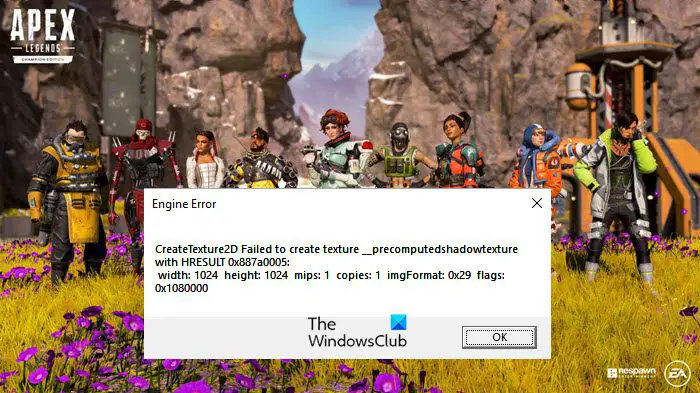
You finally get home after a tiring day, sit on your PC, and fire up Apex Legends only to find out that you can’t play it. The game either won’t launch or simply crashes after a few minutes in and it bugs the hell out of you. After every failed attempt at playing the game, a windows error box pops up warning about an Apex Legends engine error. It’s frustrating seeing errors like these stopping you from having a good time with your game. If you want to solve these errors fast so you can get back to sliding and shooting, you’re at the right place.
Before we dive deeper into the possible fixes, let’s explore what this engine error is and why you have to face it.
Key Highlights
- This error usually occurs when you launch the game and it abruptly crashes, showing you 3 different types of error depending on the situation.
- There are many reasons for this problem.
- The Apex Legends engine error could occur due to any one of the following reasons:
- Your game files are corrupted
- Your graphics card’s driver isn’t up-to-date or it’s also corrupted
- The game wasn’t launched with sufficient rights
- Your overclock is unstable and crashing the game
- In-game overlays are causing a problem. e.g. steam overlay, discord overwolf, etc.
- Your anti-virus is messing with your game files detection
- The game is installed on an external storage device
- GPU cannot handle higher graphics settings
- Possible Solutions:
- Verify your Game Files using the steam client or the origin. This can help in fixing the possibly corrupt files
- Run apex legends as administrator, this can give higher privileges and access to a part that is unable through normal rights.
- Incorrect registry values can cause a problem, edit those values to fix the issue. (NOTE: RISKY)
- Updating your graphics driver can certainly help, as GPU drivers are essential for running the game. Buggy drivers can cause problems while running the game.
- Try removing any overclocking profiles that might be making the system unstable.
- Lower your in-game graphics settings and enable an FPS cap to see if the crashing stops.
- Alternate between display modes i.e. Window, Full-Screen, and Borderless-Fullscreen.
- Disable any adaptive sync technologies like Nvidia’s G-Sync or AMD’s Free-Sync to see.
- Try re-installing Apex Legends from your external drive to an internal one.
- Disable any in-game overlays i.e. Discord Overwolf, Nvidia Shadowplay, or Steam Overlay to see if the problem was fixed.
- Try disabling your anti-virus temporarily to see if the issue resolves. If it does work then go to your Anti-Virus settings, navigate to the folder exclusion setting, and browse the apex legends game files. This will exclude the game files from any interference from the anti-virus.
There seem to be different types of the engine error, the following are frequent:
- First Variant: Engine Error 0X887A0006 – DXGI_ERROR_DEVICE_HUNG
- Second Variant: Engine Error CreateTexture2D
- Third Variant: Engine Error CreateShaderResourceView
These errors mostly appear once you launch Apex Legends and it comes to an abrupt crash. Depending on your situation, any one of these dialog boxes could pop up. For some, it’s a random occurrence and for many, it happens every time they start playing the game.
The Apex Legends engine error could occur due to any one of the following reasons:
- Your game files are corrupted
- Your graphics card’s driver isn’t up-to-date or it’s also corrupted
- The game wasn’t launched with sufficient rights
- Your overclock is unstable and crashing the game
- In-game overlays are causing a problem. e.g. steam overlay, discord overwolf, etc.
- Your anti-virus is messing with your game files detection
- The game is installed on an external storage device
- GPU cannot handle higher graphics settings
How To Fix Apex Legends Engine Error
By analyzing some of the causes of the errors, we have come up with some fixes that will surely get rid of the Apex Legend engine error. So wear your troubleshooting caps and let’s follow along with these solutions.
Verify Game Files
This process is simple enough. It Verifies that your game files aren’t corrupted or missing.
This process will be different depending on which launcher you play Apex Legends on as it’s available on both Origin and Steam.
For Players on Steam
To check and repair any damaged or missing files, simply follow the steps below.
- Navigate to the Apex Legends game icon on steam and right-click on it.
- Click on the “properties” option and another window will open.
- On the left tab, go to the “local files” section.
- Here, select the “verify the integrity of game files” option.
Depending on your system and storage speed, this process can take anywhere from 10-30 minutes.
For Players on Origin
Repairing damaged or missing game files on Origin is also easy. Simply follow these steps:
- Go to your game library in the origins application and select Apex Legends from the list of games.
- Click on the “settings” icon next to the play button and a drop-down menu will open.
- Select the “repair” option from the bunch and confirm to start the file verification process.
Similar to steam’s process, this can also take anywhere from 10-30 minutes depending on your system and storage speed.
After this process, the game launchers will re-download any missing or damaged files and your game will start working again. In case the verification process didn’t find any problems with your game files, check out other fixes.
Check Out More Fixes: Error Fix Guides
Running Apex Legends with Higher Privileges
Running your game with higher privileges might fix your issue quicker than expected.
Sometimes the game needs administrative-level privileges to work properly. Failing to provide these permissions can lead to problems like Apex legends engine error.
To apply this fix permanently, follow the instructions below:
- Look for the Apex Legends shortcut created on your desktop.
- Right-click on the file and click on properties
Step 2 - Now go to the “Compatibility” tab and click on the “Run this program as an administrator” option under settings.
Now your game will launch with administrative permissions and may solve the crashing and engine error.
Adding Registry Values
The engine error might also occur due to a missing registry value from the system. This can happen due to multiple reasons, one prevalent seems to be the registry value getting corrupted.
There are two ways to apply this fix.
One is opening the windows registry editor, navigating to the root, and adding the value manually. However, this is a complicated process and one wrong move can damage your operating system.
The second method to apply this fix is simpler and doesn’t require much effort. Here’s how to do it.
Step 1
Right-click on your desktop, hover over the “new” option, and click on “Text Document”.
This step will create a text document on your desktop. Before proceeding further, make sure to rename the file to “Fix.reg”. This will convert the text file to a registry file.
Step 2
Now, we’ll add instructions to the file.
To do that, right-click on the file and click on the “edit” option. This will open the file in text view. Add the following lines of text into the file.
Windows Registry Editor Version 5.00
[HKEY_LOCAL_MACHINESYSTEMCurrentControlSetControlGraphicsDrivers] “TdrDelay”=hex(b):08,00,00,00,00,00,00,00
After you are done pasting the text in the file, exit the file and click the “save” option on your way out.
Step 3
After saving the text to the file, all you have to do is double click on it. A dialog box will pop up prompting you to continue. Simply click on the “yes” option.
And that’s it. The fix to the registry was applied quickly and easily. Restart your computer and try playing the game again to confirm if the fix worked for you.
Update Your Graphics Card Drivers
Graphics card drivers play a crucial role in gaming performance and stability. Sometimes new graphics card updates bring useful performance tweaks and fixes for your favorite games. Hence upgrading to newer drivers can help solve Apex Legends engine error too.
This fix will be different depending on if you have an Nvidia GPU or an AMD one.
Update Nvidia Drivers
Follow the steps below to update your Nvidia graphics drivers:
- Go to the Nvidia Geforce Experience application on your PC.
- Navigate to the “Drivers” tab on top.
- Here, you’ll see a prompt about new game-ready drivers update and a download button if there are updates available. Try to click on the “check for updates” option to see if there are any updates available for your GPU.
- If updates are available, click on the download button.
- After the download is complete, select “Express Installation” to seamlessly update to newer drivers.
The process will take about 5-10 minutes and I recommend you restart your system after that. Now you are successfully using the latest drivers from Nvidia which may resolve the error.
Update AMD Drivers
Updating AMD drivers is also a simple process, just follow the steps below:
- Access the ” AMD Radeon Settings Panel” application.
- Click on the “System” tab on the top right panel.
- Now, you’ll see the updates section on the bottom left of the application.
- If you have new updates available, it will prompt you with a “New Update” message. Update to newer drivers by clicking on the “New Recommended” button and selecting “Express Upgrade”.
After a few moments, you’ll have the latest AMD graphics drivers installed. Make sure to restart after the process is complete to finalize the installation.
Remove any Overclocking Profiles
Overclocking is an art in itself. Getting more performance out of your hardware and pushing it to the max is what PCMR stands for.
Unfortunately, overclocking can sometimes lead to unforeseen problems like PC crashes and game problems. When there is no workaround, the last resort for you might be to remove any overclocking from your system.
Reverting your CPU or GPU clock speeds back to stock has also been known to fix Apex Legends Engine Error.
Before proceeding, however, I urge you to take a backup of your settings and values before reverting them back to normal. In case removing overclock doesn’t work for you, at least you’ll be able to apply your overclocks back quickly without going through trial and test again.
Bonus Fixes
After trying all the major above fixes, these minor ones are worth trying to see if the engine error gets resolved.
- Lower your in-game graphics settings and enable an FPS cap to see if the crashing stops.
- Alternate between display modes i.e. Window, Full-Screen, and Borderless-Fullscreen.
- Disable any adaptive sync technologies like Nvidia’s G-Sync or AMD’s Free-Sync to see.
- Try re-installing Apex Legends from your external drive to an internal one.
- Disable any in-game overlays i.e. Discord Overwolf, Nvidia Shadowplay, or Steam Overlay to see if the problem was fixed.
- Try disabling your anti-virus temporarily to see if the issue resolves. If it does work then go to your Anti-Virus settings, navigate to folder exclusion setting, and browse to the apex legends game files. This will exclude the game files from any interference from the anti-virus.
Closing Words
Hopefully, you successfully resolved the Apex Legends engine error by going through the fixes above. If the problem still persists, check out Apex Legends official forums for any lead, or let us know in the comments and we’d love to get back to you.
Questions about Apex Legends Engine Error
Is apex legend engine error caused by hardware failure?
No, the engine error is a strickly software problem that has something to do with your game files. Following these fixes are sure to help you resolve it.
How do I fix error PAK in Apex Legends?
It’s a similar error to an engine error that can also prevent you from playing the game. to solve the error PAK, simply delete the corrupted file and repair the game through steam or origin respectively.
If only some game files are corrupted, do I need to reinstall the whole game?
Not really. If you simply repaired your game files from the respective game launcher either steam or origin, you’ll replace the corrupted files with working ones. This will save you internet bandwidth and time.
Was this article helpful?
Thanks! Do share your feedback with us. ⚡
How could we improve this post? Please Help us. ✍
Questions about Apex Legends Engine Error
Is apex legend engine error caused by hardware failure?
No, the engine error is a strickly software problem that has something to do with your game files. Following these fixes are sure to help you resolve it.
How do I fix error PAK in Apex Legends?
It’s a similar error to an engine error that can also prevent you from playing the game. to solve the error PAK, simply delete the corrupted file and repair the game through steam or origin respectively.
If only some game files are corrupted, do I need to reinstall the whole game?
Not really. If you simply repaired your game files from the respective game launcher either steam or origin, you’ll replace the corrupted files with working ones. This will save you internet bandwidth and time.
Was this article helpful?
Thanks! Do share your feedback with us. ⚡
How could we improve this post? Please Help us. ✍